Un questionnaire ou un module peuvent être passés en mode public, ce qui signifie que l’on définit une URL de lancement du questionnaire ou du module, et toute personne ayant connaissance du lien ou du QR code associé peut le jouer sans avoir à s’identifier.
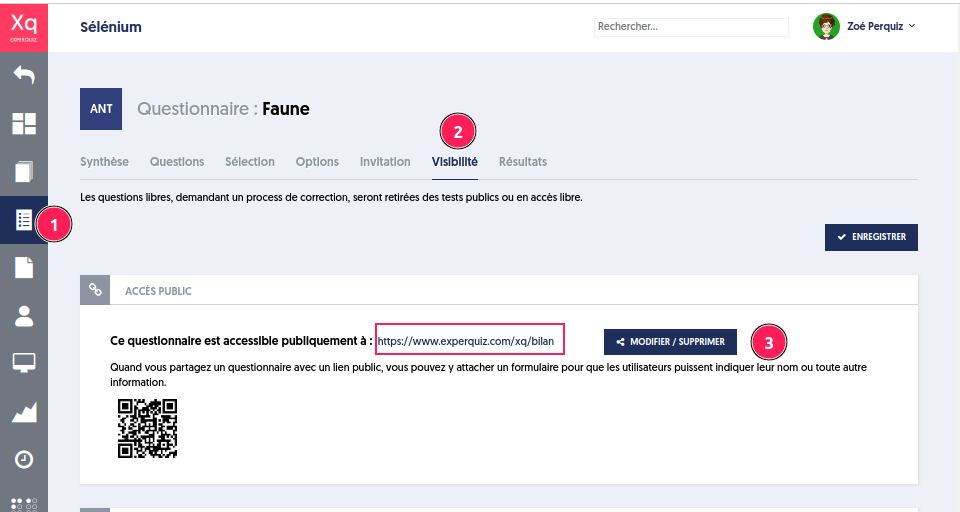
En définissant ou en modifiant le lien public, (bouton [3]), un panneau vous présente une option “Ajouter un formulaire d’identification avant l’activité”
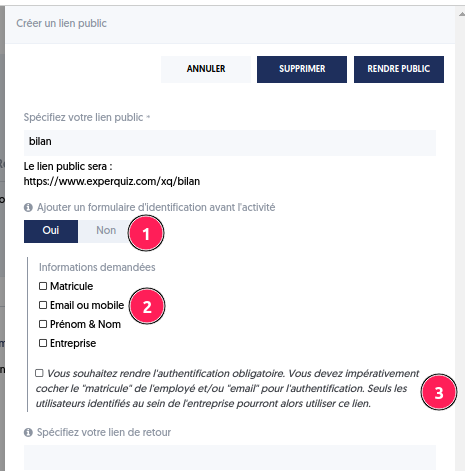
Cochez “Oui” (bouton [1]) si vous souhaitez qu’un formulaire d’identification soit présenté avant le démarrage du test. Les champs possibles du formulaire [2] sont le matricule, l’email/mobile, le nom et le prénom, l’entreprise. Si ce formulaire contient un « matricule » ou un « email« , l’utilisateur sera identifié au moment de passer son test public et les résultats figureront dans l’historique de l’utilisateur. Dans le cas contraire, l’utilisateur deviendra un contact.
Vous pouvez rendre l’authentification obligatoire [3]. Dans ce cas, votre formulaire doit obligatoirement inclure le « matricule » de l’employé et/ou « email » pour l’authentification. Seuls les utilisateurs identifiés au sein de l’entreprise pourront alors utiliser ce lien.
Exemple
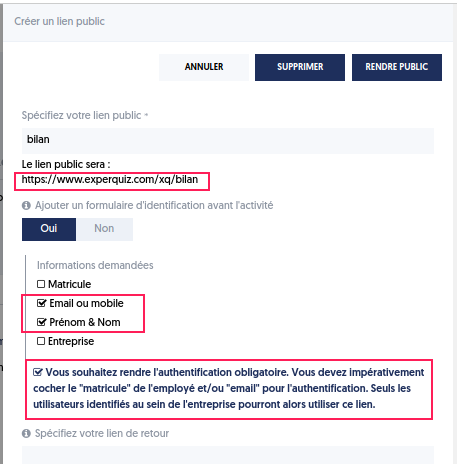
Le participant doit renseigner les champs obligatoires 1-2-3 puis cliquer sur le bouton enregistrer [4]
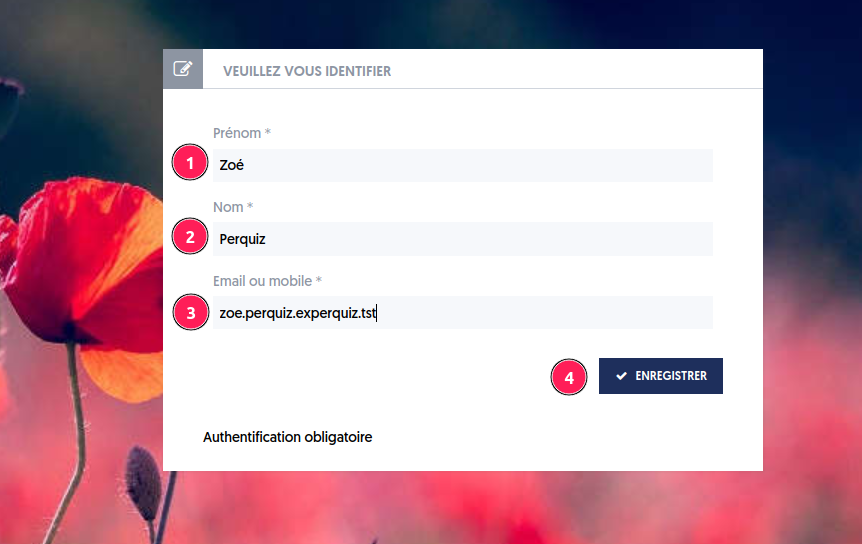
Les informations sont correctes alors le test pourra commencer et s’enregistrer dans l’historique des tests passés par Zoé.
Si les informations renseignées dans le formulaire sont incorrectes alors une erreur est affichée sur le champ erroné.
Lorsque l’authentification est requise, le formulaire est analysé et s’il n’existe pas parmi les utilisateurs de l’entreprise, le test ne peut pas être joué et un message “Utilisateur non trouvé” est affiché.
En résumé, si vous souhaitez utiliser un formulaire avant le passage d’un questionnaire public, plusieurs cas se présentent :
- Vous n’avez pas choisi de champs identifiants comme email ou matricule. Il n’y a ni création d’utilisateur ni de contact. Le test est associé à ce nouvel invité.
- Vous avez choisi de demander des champs identifiants (email ou matricule).
Deux cas possibles :
- L’option “authentification obligatoire” est activée: si les informations demandées correspondent à un utilisateur déjà référencé dans votre compte entreprise, il n’y a pas de création car il existe déjà et le test peut démarrer, sinon il est rejeté.
- Pas d’ “authentification obligatoire”: si les informations demandées correspondent à un utilisateur déjà référencé dans votre compte entreprise, il n’y a pas de création car il existe déjà et le test peut démarrer, sinon un contact est créé avec les informations fournies par le formulaire.
Les résultats
Les résultats [1] sont accessibles dans l’onglet [2] “Tests libres et publics”.
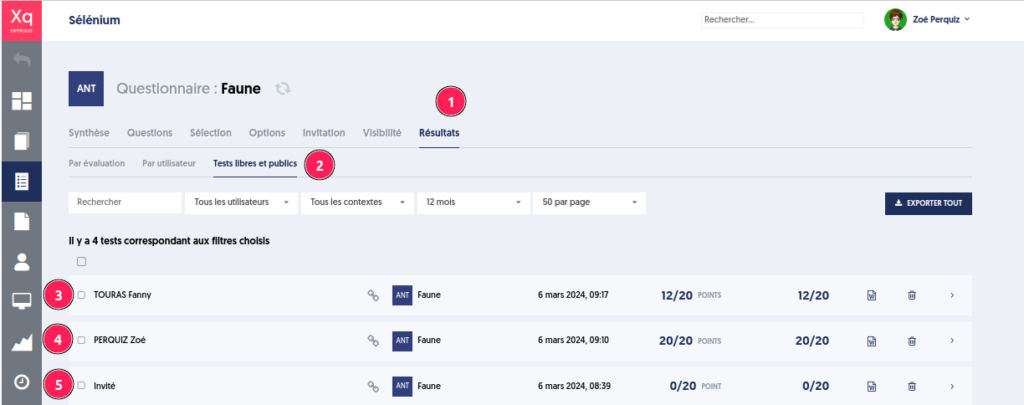
Le cas [3] est un nouveau contact créé dont on a recueilli le nom, prénom et email. On le retrouvera dans la liste des contacts
Le cas [4] est un test passé par Zoé identifié
Le cas [5] est un test passé par un utilisateur inconnu qui n’a rempli aucun formulaire
